wps卡死没响应的处理方法 wps卡死没响应什么原因
更新时间:2023-03-02 17:25:45作者:xiaoliu
WPS是一款非常好用的办公软件,启动速度快,可以实现办公软件最常用的文字、表格、演示等,是装机必备的软件之一。日常办公时打开WPS文档想要编辑表格,却出现卡死的情况,无论怎么点击都没响应,因此小编和大家聊聊具体解决方法。
1、wps卡死没响应的时候,选择开启任何管理器,键盘上面的快捷键组合Ctrl+Alt+Delete,先按住前面两个键不要松,最后按Delete键就可以进入任何管理器;
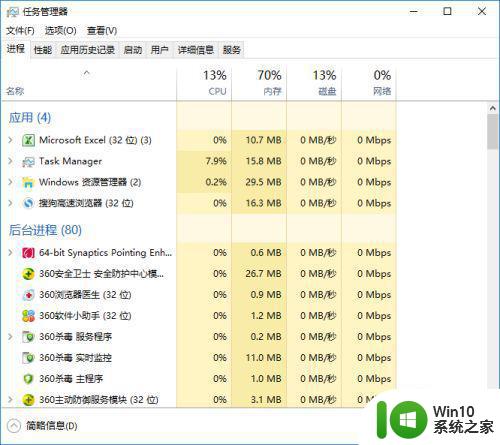
2、此时,我们选择卡死的WPS文档,并结束任务;
(类似于图示的样子,我的是office2010 Excel);
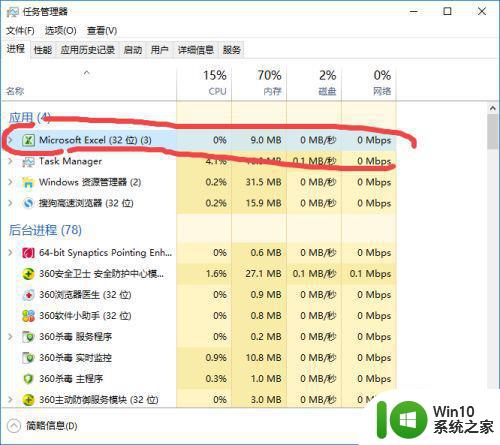
3、结束后,任务管理器如图所示;
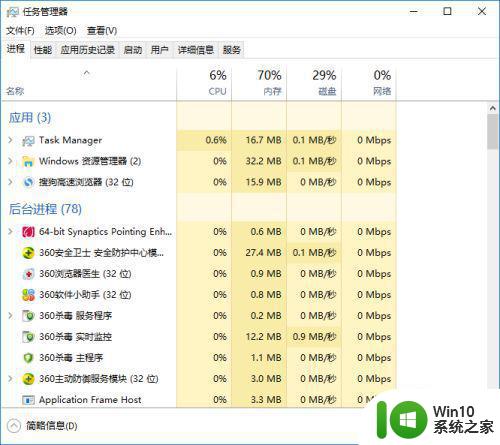
4、然后,我们再重新打开WPS的应用程序,原先编辑的,应该还自动保存了一些下来,建议,重新创建一个文档,将里面的文档内容,复制粘贴到新建的文档中,然后在新建的文档中进行操作。
为了让大家能够更方便的使用此软件,上述给介绍wps卡死没响应什么原因,希望对大家有所帮助。
wps卡死没响应的处理方法 wps卡死没响应什么原因相关教程
- excel表格卡死未响应解决方法 excel表格卡死不响应怎么办
- 一开机explorer卡死重启后还卡死 explorer频繁卡死无响应的原因和解决方法
- wps数据没保存结果无响应丢了 wps无响应丢失数据
- windows桌面任务栏卡死 电脑任务栏卡死的原因是什么
- 电脑system进程无响应的处理方法 电脑system进程无响应可能的原因是什么
- 电脑死机没反应如何处理 电脑死机无法启动怎么办
- 电脑死机没反应处理方法 电脑死机后如何恢复正常
- 笔记本卡死了按什么键 如何轻松应对电脑桌面卡死情况
- 电脑点打印没有响应的解决方法 为什么电脑点打印按钮没有响应
- 联想电脑任务栏老是卡死什么原因 电脑任务栏卡死是什么原因
- 电脑卡死点击软件没反应 电脑卡住后无法点击鼠标怎么处理
- 为什么2019年版的wps没有审阅选项卡如何彻底接收修订 2019年版wps没有审阅选项卡的原因
- 电脑任务栏不显示已打开的窗口怎么解决 电脑任务栏无法显示已经打开的窗口怎么办
- 开机提示Reboot and Select proper Boot device怎么解决 电脑开机提示Reboot and Select proper Boot device怎么解决
- 为什么视频文件复制到另一个u盘不能播放 视频文件复制到另一个U盘后无法播放的原因
- 闪迪酷捷CZ51加密U盘(16G)评测 闪迪酷捷CZ51加密U盘性能如何
电脑教程推荐
- 1 电脑任务栏不显示已打开的窗口怎么解决 电脑任务栏无法显示已经打开的窗口怎么办
- 2 闪迪酷捷CZ51加密U盘(16G)评测 闪迪酷捷CZ51加密U盘性能如何
- 3 共享打印机每次都要输入密码怎么取消 如何取消共享打印机每次输入密码
- 4 无法停止通用卷设备的7大解决方法 通用卷设备停止故障解决方法
- 5 win8系统对开始屏幕的应用进行重命名的方法 Win8系统如何修改开始屏幕应用的名称
- 6 u盘怎么提高性能?u盘提高性能的小技巧 U盘性能优化方法
- 7 u盘无法停止通用卷设备怎么办?解决无法正常删除u盘的几种方法 U盘无法弹出怎么办
- 8 W8系统磁盘无法重命名怎么解决 W8系统磁盘无法重命名出现错误提示怎么办
- 9 u盘如何重新启动自动播放功能 U盘怎么设置自动播放功能
- 10 ghostxp文件不复制太深的路径怎么解决 ghostxp文件复制路径过深如何处理
win10系统推荐
- 1 深度技术ghost win10 64位官方破解版v2023.03
- 2 雨林木风ghost win10教育版32位下载v2023.03
- 3 宏碁笔记本ghost win10 64位旗舰免激活版v2023.02
- 4 电脑公司ghost win10 32位旗舰精简版v2023.02
- 5 雨林木风ghost w10企业家庭版32系统下载v2023.02
- 6 雨林木风ghostwin1032位免激活专业版
- 7 游戏专用win10 64位智能版
- 8 深度技术ghost win10稳定精简版32位下载v2023.02
- 9 风林火山Ghost Win10 X64 RS2装机专业版
- 10 深度技术ghost win10 64位专业版镜像下载v2023.02